基于 SceneForm 实现的子弹射击(绘制子弹运行轨迹)
Sceneform 框架很强大,不了解 Sceneform 的时候,觉得要想做 3D 场景需要会 OpenGL,而 OpenGL 的学习曲线很陡;接触到这个框架之后觉得小白也可以很快上手,甚至可以实现第一人称射击的效果
注:自己学习 SceneForm 有一段时间了,不过没有发现模拟重力场的接口,不知道是不是自己漏掉了
模拟射击效果的思路其实很简单
1、加载一个子弹模型
2、规划子弹由近及远的轨迹
3、绘制子弹的运行轨迹
子弹运行轨迹的逻辑代码;代码中涉及的 CleanArFragment 在之前的《ARCore 的 SceneForm 框架在没有 Plane 情况下的绘制 3D 模型》已经给出;另外需要自行提供一个纹理图片,即代码中的 R.drawable.texture。
class MainActivity : AppCompatActivity() {
var arFragment : CleanArFragment? = null
var camera : Camera? = null
var size = Point(); //屏幕尺寸,控制子弹发射的初始位置
var bullet : ModelRenderable? = null
var scene : Scene? = null
val SHOT = 0x1101 //绘制过程轨迹信号
val SHOT_OVER = 0x1102 //清除子弹模型信号
var handler = object : Handler() {
override fun handleMessage(msg : Message)
{
if (msg.what == SHOT) { //绘制移动过程中的轨迹
var currentStatus = msg.obj as CurrentStatus
currentStatus.node.worldPosition = currentStatus.status
} else if (msg.what == SHOT_OVER) { //一次射击完成,清除屏幕的子弹
var node = msg.obj as Node
scene!!.removeChild(node)
}
}
}
override fun onCreate(savedInstanceState: Bundle?) {
super.onCreate(savedInstanceState)
setContentView(R.layout.activity_main)
// 获取屏幕尺寸
val display = windowManager.defaultDisplay
display.getRealSize(size)
arFragment = this.supportFragmentManager.findFragmentById(R.id.arFragment) as CleanArFragment
arFragment!!.arSceneView.planeRenderer.isEnabled = false //禁止 sceneform 框架的平面绘制
scene = arFragment!!.arSceneView.scene
camera = scene!!.camera
initbullet()
shootButton.setOnClickListener(listener)
}
var listener : View.OnClickListener = object : View.OnClickListener{
override fun onClick(v: View?) {
shoot()
}
}
@TargetApi(Build.VERSION_CODES.N)
//初始化子弹模型
private fun initbullet() {
Texture.builder().setSource(this@MainActivity, R.drawable.texture).build()
.thenAccept(
{ texture ->
MaterialFactory.makeOpaqueWithTexture(this@MainActivity, texture)
.thenAccept { material ->
// 设置子弹模型为球体
bullet = ShapeFactory.makeSphere(0.1f, Vector3(0f, 0f, 0f), material) }
}
)
}
private fun shoot() {
//从屏幕发出的射线,对应子弹的运行轨迹
var ray = camera!!.screenPointToRay(size.x / 2f, size.y / 2f);
var node = Node() //子弹节点
node.renderable = bullet //子弹节点加载子弹模型
scene!!.addChild(node)
Thread(object : Runnable{
override fun run() {
//子弹射击过程中的轨迹,子线程处理轨迹事件,主线程改变轨迹位置
for (i in 1 .. 200 ) { //子弹射程 20 m
var stepLen = i;
var currentPoint = ray.getPoint(stepLen * 0.1f)
var msg = handler.obtainMessage()
msg.what = SHOT
msg.obj = CurrentStatus(node, currentPoint)
handler.sendMessage(msg)
}
//子弹超出距离后,从屏幕清除掉
var msg = handler.obtainMessage()
msg.what = SHOT_OVER
msg.obj = node
handler.sendMessage(msg)
}
}).start()
}
// 子线程和主线程穿点的数据类
data class CurrentStatus(var node : Node, var status : Vector3)
}
界面布局
xmlns:android="http://schemas.android.com/apk/res/android"
xmlns:tools="http://schemas.android.com/tools"
android:layout_width="match_parent"
android:layout_height="match_parent"
tools:context=".MainActivity">
android:layout_width="match_parent"
android:layout_height="match_parent"
android:id="@+id/arFragment"
android:name="com.hosh.shootapplication.CleanArFragment"/>
android:layout_width="35dp"
android:layout_height="2dp"
android:background="#ff0000"
android:layout_centerInParent="true" />
android:layout_width="2dp"
android:layout_height="35dp"
android:background="#ff0000"
android:layout_centerInParent="true" />
android:layout_width="wrap_content"
android:layout_height="wrap_content"
android:id="@+id/shootButton"
android:layout_alignParentBottom="true"
android:layout_centerHorizontal="true"
android:layout_marginBottom="8dp"
android:text="@string/shoot"
/>
实现效果如下,因为动图的偏差,子弹不是很清晰,子弹由中心的红色十字向远处射击
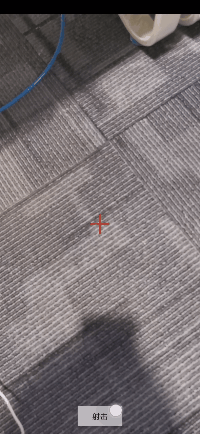
以上就是本文的全部内容,希望对大家的学习有所帮助,也希望大家多多支持脚本之家。





















 4369
4369











 被折叠的 条评论
为什么被折叠?
被折叠的 条评论
为什么被折叠?








